Photoshop基礎教程:解析位圖與矢量圖
時間:2024-02-06 12:45作者:下載吧人氣:33
很多初學者搞不清楚位圖與矢量圖之間的區別。經常會問一些搞笑的問題。比如:Photoshop可以處理圖像,不能繪制矢量圖形。矢量圖形繪圖軟件,不能修改位圖圖像,等等。借這個機會為大家詳細講述兩種圖像的區別。
來源:騰龍設計很多初學者搞不清楚位圖與矢量圖之間的區別。經常會問一些搞笑的問題。比如:Photoshop可以處理圖像,不能繪制矢量圖形。矢量圖形繪圖軟件,不能修改位圖圖像,等等。借這個機會為大家詳細講述兩種圖像的區別。
這兩種圖像在Photoshop中都能進行創建和處理,Photoshop文檔既可以包含位圖數據,也可以包含矢量數據。下面我們通過一組操作來學習這些知識,開始操作之前請先下載練習素材。
1. 位圖圖像
位圖圖像是由一個個的像素點組成的。
(1)啟動Photoshop CS5,執行“文件”→“打開”命令,打開一張“人物”位圖圖像。

(2)使用“縮放”工具,將圖像放大。可以看到位圖圖像呈現出馬賽克狀態。我們看到的一個個有顏色的小方塊稱之為像素,位圖圖像是由一個個的像素點組成的。

(3)打開信息調板,使用“吸管”工具在不同的像素點上移動,可以看到每個像素都具有特定的位置和顏色值。


(4)將圖像縮小至100%的狀態。新建“圖層 1”。

(5)設置前景色為“白色”,選擇“畫筆”工具。

(6)當選擇“畫筆”工具后,選項欄即可顯示,單擊畫筆右側的下三角按鈕,即可打開“畫筆”彈出式調板。

(7)單擊“畫筆”彈出式調板右上角的黑色右三角按鈕,即可打開“畫筆”彈出式調板菜單,選擇“混合畫筆”命令。
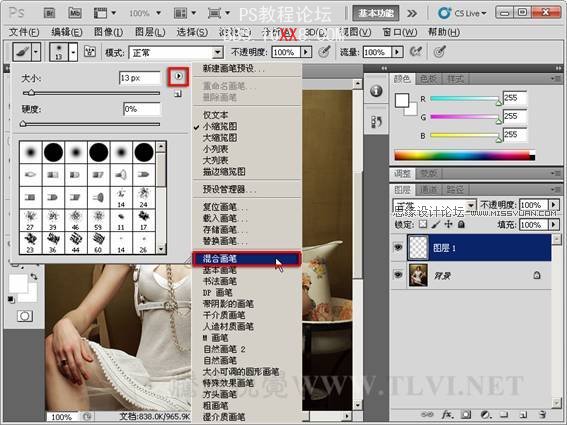
(8)這時彈出一個提示對話框,單擊“追加”按鈕將“混合畫筆”添加到調板中。

(9)在“畫筆”彈出式調板中選擇筆刷,并設置畫筆大小。

(10)在視圖中單擊鼠標,既可繪制圖像。

(11)按下鍵,將圖像調整的大一些,

(12)按下鍵確認操作,可以看到位圖圖像邊緣變得模糊不清。

(13)位圖圖像的清晰度取決于圖像大小與分辨率,在上一節的學習中具體講述了圖像大小與分辨率
2. 矢量圖形
在Photoshop文檔中也可以繪制、編輯矢量圖形。這些矢量圖形可以使用“鋼筆”工具創建,也可使用“形狀”工具創建。
(1)在這里選擇“自定形狀”工具。

(2)單擊形狀按鈕旁邊的下三角按鈕,將打開“自定形狀”拾色器。

(3)單擊調板右上角的黑三角按鈕,在彈出的菜單中選取“自然”類別的形狀。

(4)這時彈出警示框,單擊“確定”按鈕僅顯示新選擇類別的形狀,從中選擇所需要的形狀。
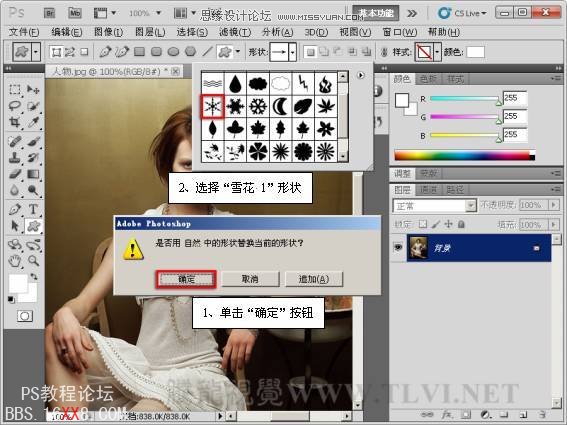
(5)按下鍵的同時按住鼠標左鍵,拖動鼠標繪制雪花形狀。在繪制圖形時,外部輪廓為矢量圖形,內部填充為位圖圖像。

(6)按下鍵,調整圖形大小,可以看到無論將矢量圖形放大多少,矢量圖形的邊緣仍保持精確、光滑的狀態。

(7)使用“橫排文字”工具,在文檔中輸入文字。
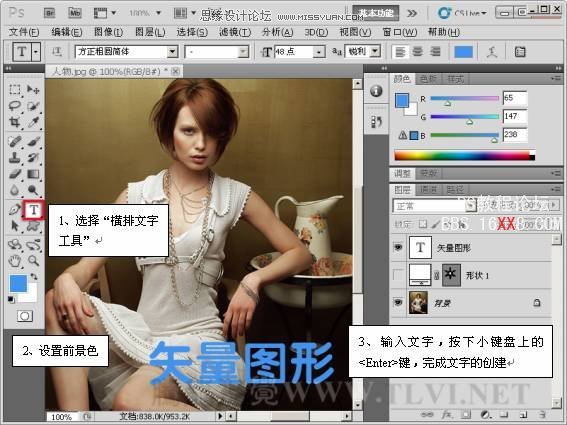
(8)執行“圖層”→“文字”→“創建工作路徑”命令,將文字創建為路徑。

(9)使用“路徑選擇工具”,可對創建的路徑進行單獨的調整。
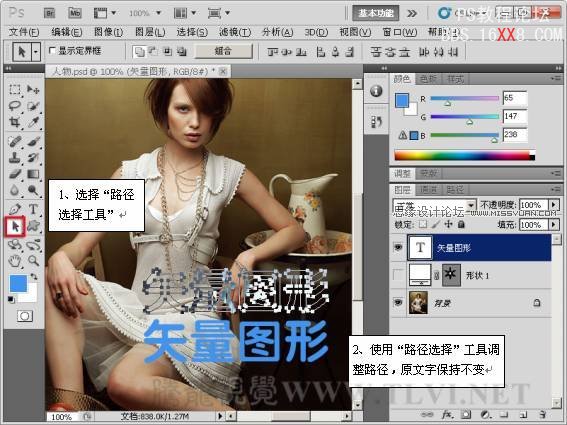
(10)切換到路徑調板,刪除矢量路徑。
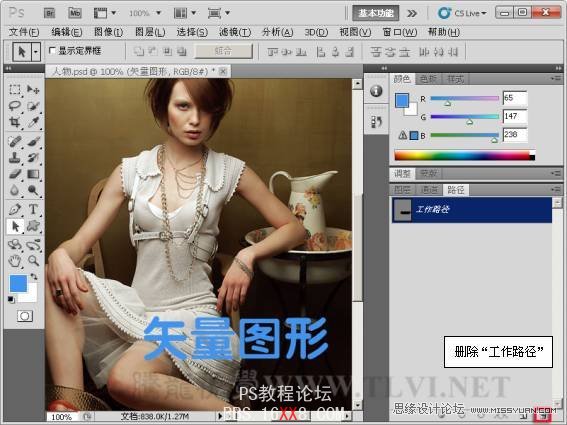
(11)回到“圖層”調板,執行“圖層”→“文字”→“轉換為形狀”命令,將文字轉換為形狀圖層。

(12)使用“直接選擇”工具,對路徑進行調整的同時填充圖形。

Photoshop主要是對位圖圖像進行編輯繪圖的軟件,所以對位圖進行工作,才是它的強項。如果要繪制矢量圖形,還要選擇專業的圖形繪圖軟件,最常使用的軟件是Illustrator和coreldraw




網友評論